Oto jak używać iPhone'a jako kamery internetowej
Szybkie linki
⭐ Użyj Continuity Camera, jeśli masz komputer Mac
⭐ Użyj iPhone’a jako kamery internetowej na komputerze z systemem Windows za pomocą Camo
⭐ Wskazówki dotyczące korzystania z iPhone’a jako kamery internetowej
Kluczowe wnioski
Użytkownicy komputerów Mac mają możliwość korzystania z Continuity Camera, która umożliwia im płynną integrację iPhone’a jako kamery internetowej w ciągu zaledwie kilku sekund.
Użytkownicy systemu Windows muszą korzystać z aplikacji innych firm, takich jak Camo, aby nawiązać połączenie z iPhonem i wykorzystać go jako kamerę internetową. W przeciwieństwie do Continuity Camera, która zapewnia ograniczoną kontrolę nad strumieniem wideo, Camo oferuje większą elastyczność w zakresie dostosowywania parametrów kanału wideo.
Jeśli jesteś niezadowolony z Camo, być może warto zapoznać się z alternatywnymi opcjami, takimi jak EpicCam lub iVcam dla potrzeb kamery smartfona.
Jeśli nie posiadasz kamery internetowej w swoim systemie komputerowym i zamiast tego posiadasz iPhone’a, nie ma potrzeby inwestowania w zakup innego urządzenia, ponieważ Twój iPhone może służyć jako odpowiednia alternatywa. W tym artykule przeprowadzimy Cię przez proces wykorzystania zaawansowanej funkcji aparatu iPhone’a jako kamery internetowej do prowadzenia rozmów wideo.
Użyj Continuity Camera, jeśli masz komputer Mac
Posiadanie komputera Mac zapewnia łatwą metodę wykorzystania iPhone’a jako kamery internetowej dzięki integracji funkcji Continuity Camera w systemie macOS. Funkcja ta jest dostępna, gdy oba urządzenia są zarejestrowane pod tym samym Apple ID, posiadają aktywne funkcje Bluetooth i łączą się z tą samą siecią bezprzewodową. W związku z tym ta wszechstronna opcja może być stosowana w różnych aplikacjach do komunikacji wideo według własnego uznania.
w przypadku FaceTime, po otwarciu aplikacji przejdź do paska menu i wybierz “Wideo”, a następnie wybierz “Kamera iPhone’a” z rozwijanej listy; podobnie w przypadku aplikacji innych firm, takich jak Zoom, przejdź do menu ustawień w aplikacji, aby dokonać niezbędnych regulacji.
Użyj iPhone’a jako kamery internetowej na komputerze z systemem Windows dzięki Camo
Wybierając pomiędzy różnymi aplikacjami innych firm dostępnymi dla urządzeń z systemem Windows, proces ten może stać się dość trudny ze względu na mnogość wyboru. Po dokonaniu oceny kilku alternatyw, Camo, opracowany przez Reincubate, wyłonił się jako zdecydowany lider pod względem funkcjonalności i łatwości użytkowania. Jako wysoce skuteczne rozwiązanie, aplikacja ta umożliwia użytkownikom strumieniowe przesyłanie obrazu z kamery iPhone’a bezpośrednio na komputer z systemem Windows jako wirtualne źródło kamery internetowej, a wszystko to bez ponoszenia żadnych kosztów dzięki bezpłatnej iteracji.
Camo to innowacyjna technologia, która umożliwia użytkownikom strumieniowe przesyłanie wysokiej jakości wideo z iPhone’ów do różnych aplikacji komputerowych, w tym programów do wideokonferencji, platform nadawczych w czasie rzeczywistym i innych kompatybilnych narzędzi multimedialnych. Aby skorzystać z tej usługi, konieczne jest pobranie i zainstalowanie dwóch oddzielnych aplikacji - jednej dla urządzeń z systemem iOS o nazwie Camo i drugiej dla komputerów z systemem Windows znanej jako Camo Studio. Pierwsza z nich może być podłączona do telefonu za pomocą kabla Lightning lub zdalnie za pomocą Wi-Fi.
Pobierz: Camo dla iOS | Windows (darmowa, dostępna wersja premium)
Po ich zainstalowaniu, wykonaj kolejne kroki na komputerze z systemem Windows, wdrażając następujący proces:
⭐ Uruchom Camo Studio i podłącz iPhone’a do komputera za pomocą kabla Lightning. Aplikacja natychmiast wykryje iPhone’a. Aby połączyć się bezprzewodowo, upewnij się, że zarówno iPhone, jak i komputer są podłączone do tej samej sieci Wi-Fi i kliknij Sparuj urządzenie . 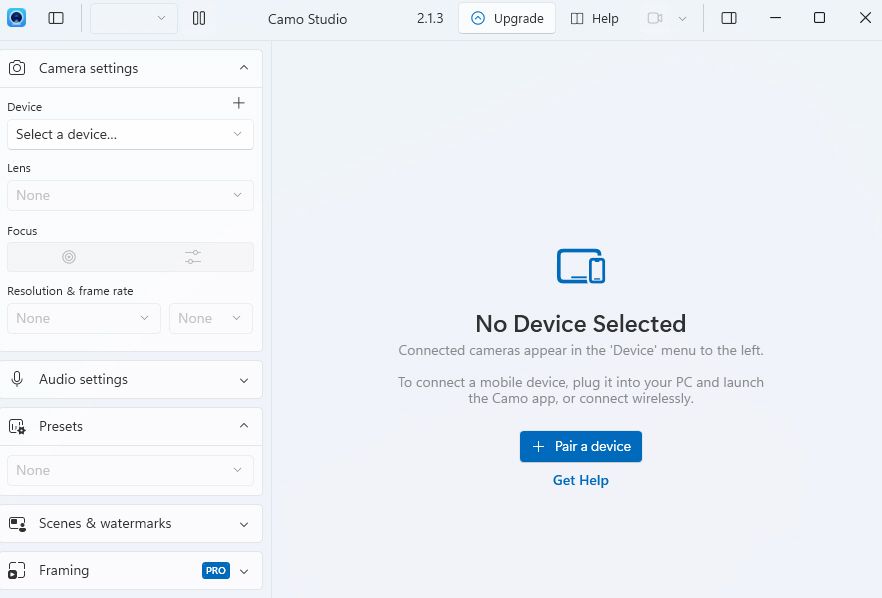
⭐ Na ekranie Camo Studio pojawi się kod QR. Aby go zeskanować, uruchom aplikację Camo na telefonie iPhone i dotknij ikony Wi-Fi w prawym górnym rogu. 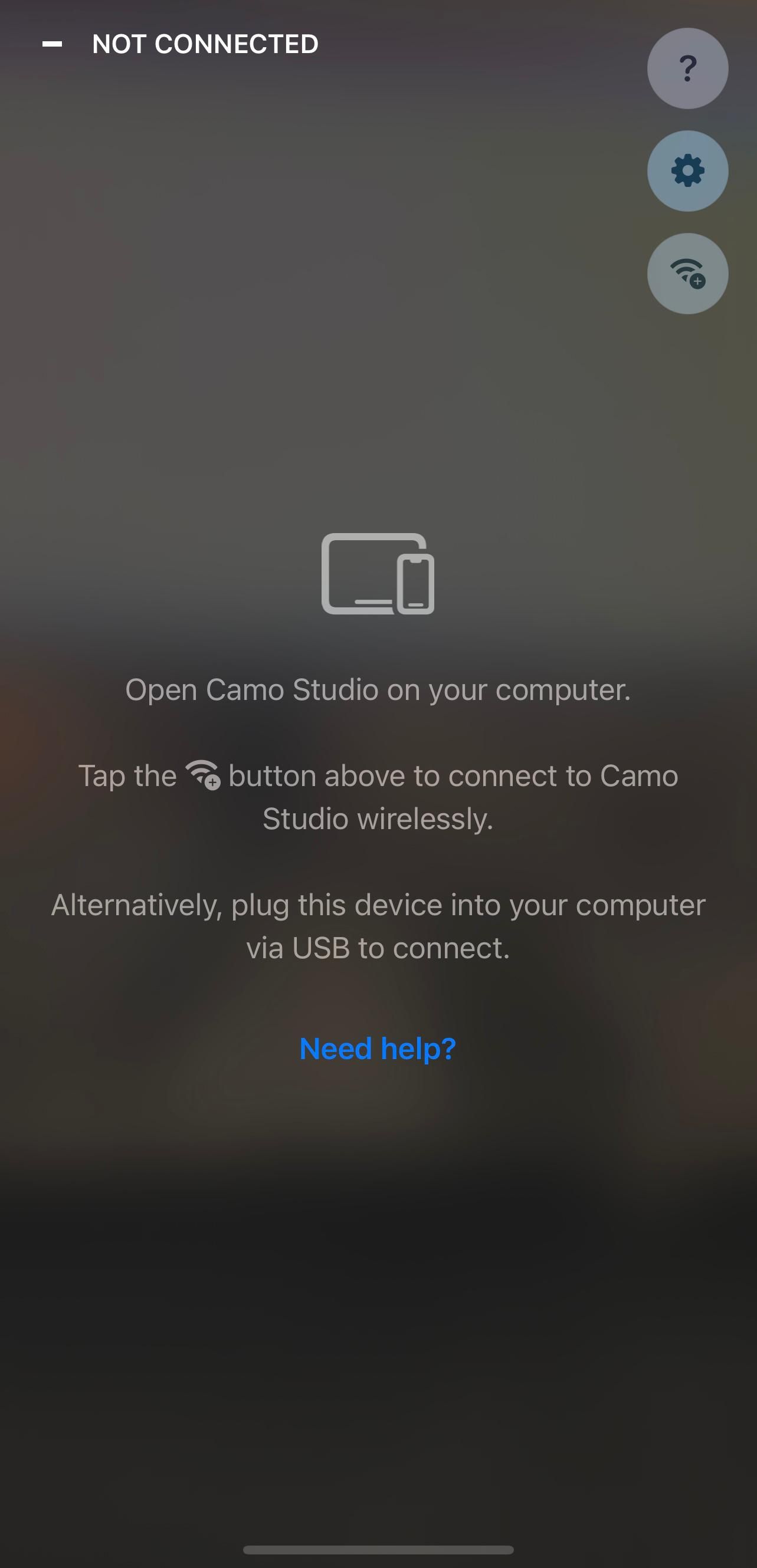
 Close
Close
⭐ Jeśli zostaniesz poproszony o uruchomienie iTunes lub zainstalowanie wymaganych sterowników, zgódź się na to na swoim komputerze. 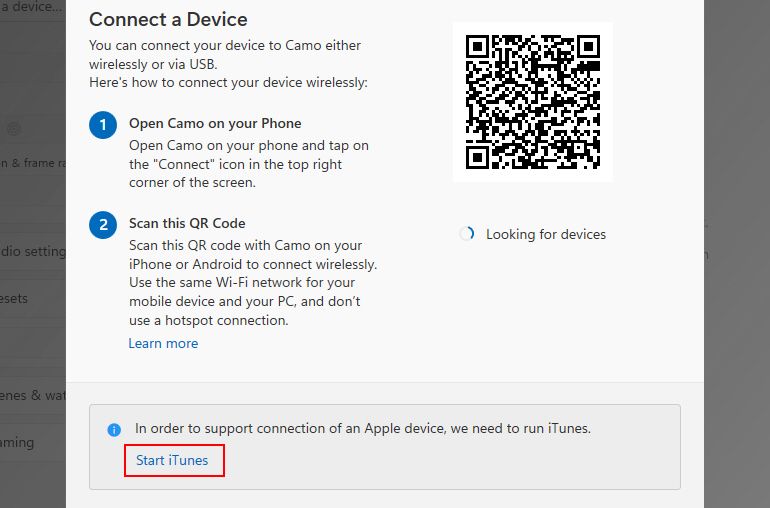
⭐ Po sparowaniu iPhone’a jako kamery internetowej w Camo, możesz uruchomić dowolną aplikację kamery internetowej na komputerze (np. domyślną aplikację Aparat), aby sprawdzić, czy działa. 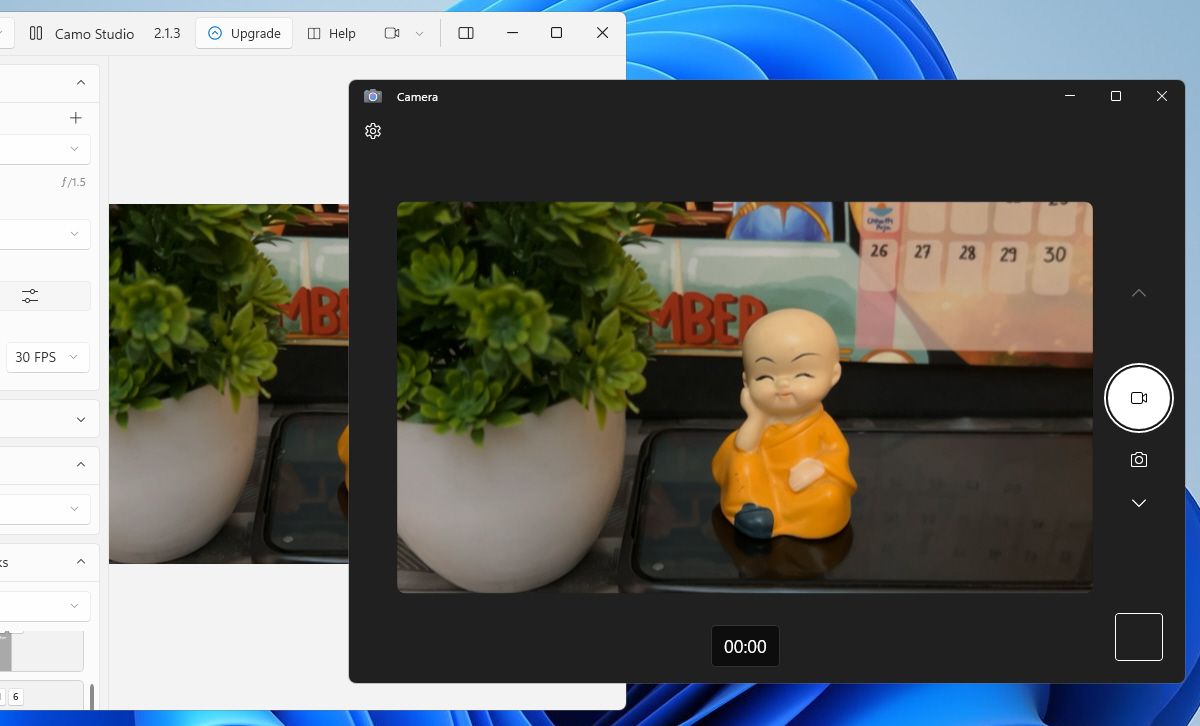
Jeśli Twój komputer nie posiada zintegrowanego mikrofonu, przejdź do menu rozwijanego “Urządzenie” znajdującego się pod nagłówkiem “Ustawienia audio”. Stamtąd możesz zdecydować się na wykorzystanie możliwości wejścia audio swojego iPhone’a, wybierając opcję oznaczoną jako “Bottom”.
Camo oferuje szereg funkcji w swojej podstawowej wersji, które obejmują pełną kontrolę nad funkcjami kamery internetowej. Aktualizacja do Camo Pro zapewnia dostęp do wyższych rozdzielczości, takich jak 1080p i 4K, poprawiając w ten sposób jakość obrazu. Podczas gdy standardowa edycja jest odpowiednia dla większości użytkowników, ci, którzy wymagają wyjątkowej wierności wizualnej do celów profesjonalnych, mogą uznać za rozsądne uaktualnienie. Dotyczy to osób zaangażowanych w streaming YouTube, edukację, tworzenie treści i klientów wymagających wysokiej jakości wideokonferencji.
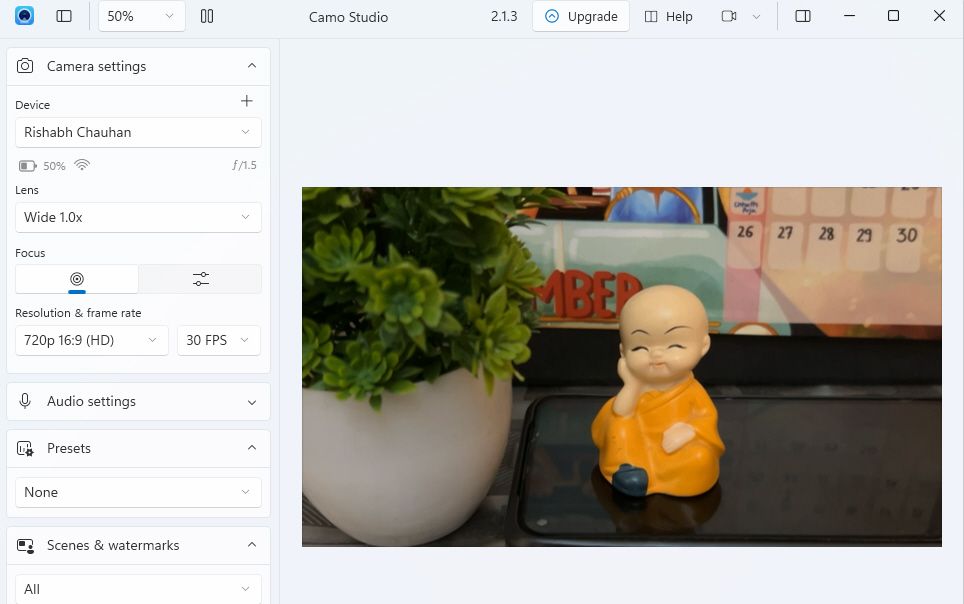
Wskazówki dotyczące korzystania z iPhone’a jako kamery internetowej
Oprócz ułatwiania zdalnych spotkań za pośrednictwem wideokonferencji, urządzenia Apple oferują wszechstronną funkcję kamery, która wykracza poza cele komunikacyjne.Użytkownicy mogą wykorzystać swoje kamery iPhone’a do przechwytywania i udostępniania treści multimedialnych na wielu platformach cyfrowych. Obejmuje to możliwość strumieniowego przesyłania materiałów na żywo bezpośrednio do serwisów społecznościowych lub nagrywania profesjonalnej jakości filmów odpowiednich do osobistych blogów, programów edukacyjnych lub innych form produkcji multimedialnej.
Optymalizację konfiguracji kamery internetowej iPhone’a można osiągnąć za pomocą kilku praktycznych środków, które zaspokajają różnorodne zastosowania artystyczne.
Podczas korzystania z funkcji kamery iPhone’a zaleca się wybranie kamery skierowanej do tyłu, a nie do przodu. Aby to zrobić, przejdź do ustawienia “Aparat” w menu urządzenia i znajdź opcję “Obiektyw” w lewym panelu. Stamtąd możesz upewnić się, że rejestrowana jest najwyższa możliwa rozdzielczość obrazu, wybierając tylną kamerę.
Zaleca się korzystanie z urządzenia stabilizującego, takiego jak statyw, podstawka lub uchwyt stołowy, aby utrzymać stabilną pozycję iPhone’a podczas robienia zdjęć poklatkowych.
Rozważ korzystanie z wydajnego banku energii, aby zapewnić optymalną wydajność podczas korzystania z iPhone’a do przedłużonych wideokonferencji, ponieważ nadmierne pobieranie energii z urządzenia może spowodować przedwczesne wyczerpanie baterii i zmniejszenie ogólnej funkcjonalności.
⭐ Włącz tryb wysokiej wydajności: Jeśli korzystasz z Camo podczas grania w gry lub transmisji na żywo, kliknij logo Camo w lewym górnym rogu okna aplikacji komputerowej i przejdź do Ustawienia > Zaawansowane . Następnie włącz tryb wysokiej wydajności. 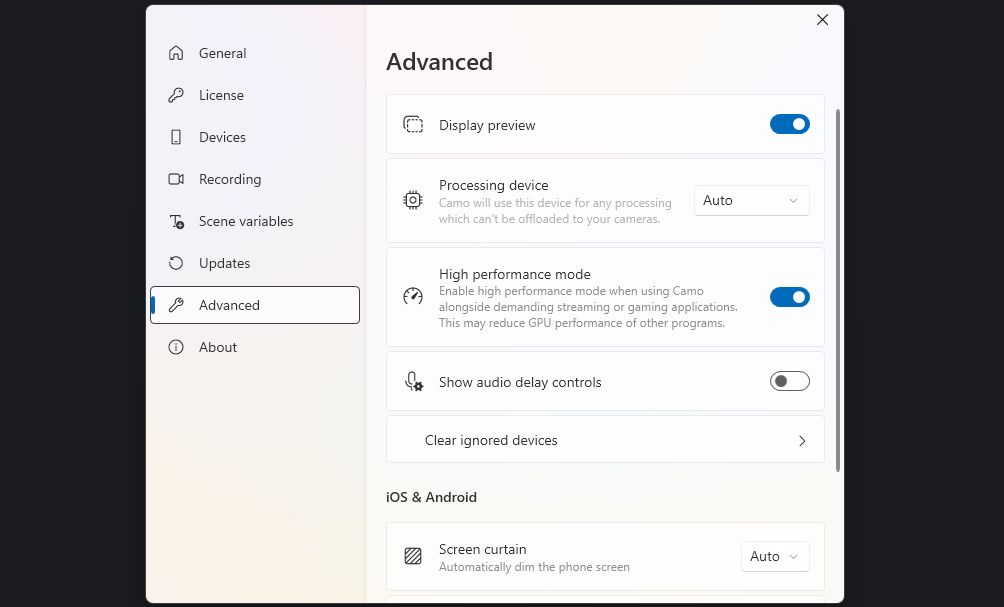
Zapewnienie optymalnego oświetlenia jest kluczowe podczas korzystania z HiHello. Aby to osiągnąć, ustaw się w pobliżu okna lub lampy biurkowej, która zapewnia pochlebne i równomiernie rozłożone oświetlenie. Ponadto użytkownicy wersji Premium Pro mają dostęp do dodatkowej funkcji, która pozwala im aktywować latarkę iPhone’a podczas rozmowy wideo poprzez włączenie opcji “Flash”.
⭐ Używaj trybu 60 FPS: Aby uzyskać płynniejsze przesyłanie strumieniowe z kamery internetowej, poszukaj ustawienia Rozdzielczość & liczba klatek na sekundę w ustawieniach kamery w lewym panelu i ustaw je na 60 FPS . 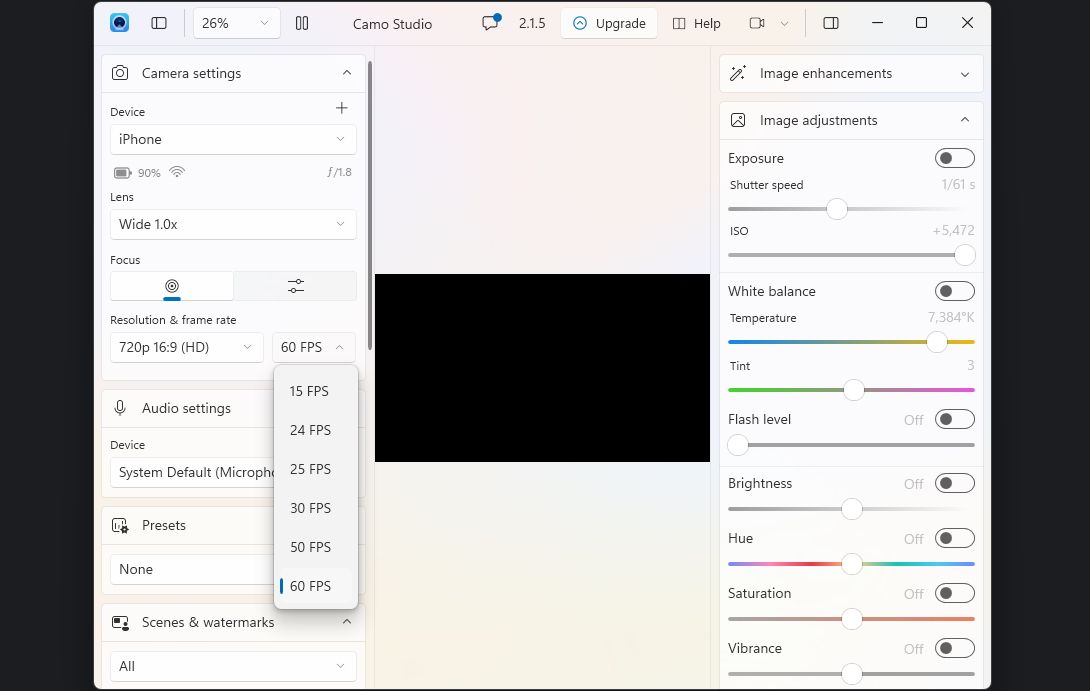
Aby zachować ciągłość działania aplikacji Camo na telefonie iPhone podczas korzystania z kamery internetowej urządzenia, ważne jest, aby upewnić się, że aplikacja Camo pozostaje aktywnie otwarta i działa. Zamknięcie aplikacji Camo spowoduje natychmiastowe przerwanie transmisji strumienia wideo z kamery internetowej do czasu jej ponownego otwarcia. W związku z tym, aby uzyskać dostęp do nieprzerwanej funkcjonalności aplikacji Camo wraz z powiązanymi z nią funkcjami kamery internetowej, konieczne jest utrzymanie stałej obecności aplikacji Camo na ekranie iPhone’a tak długo, jak jest to pożądane.
Camo nie jest jedyną opcją wykorzystania iPhone’a jako kamery internetowej komputera. Na przykład, EpocCam jest doskonałą alternatywą, jeśli chcesz czegoś podobnego do Camo. A jeśli to nie spełni twoich potrzeb, rozważ użycie iVCam lub DroidCam OBS (wtyczka do OBS Studio).
Po co ograniczać się do substandardowego, rozpikselowanego materiału filmowego, skoro można już posiadać najwyższej klasy urządzenie służące jako kamera internetowa? Możliwości iPhone’a wykraczają poza jego funkcje telefoniczne, oferując wyraźny obraz w wysokiej rozdzielczości dla aplikacji takich jak Google Meet, OBS, Zoom i innych.
EpocCam i iVCam zapewniają porównywalne podstawowe możliwości; jednak Camo wyróżnia się dopracowanym interfejsem użytkownika i rozszerzonym zakresem konfiguracji kamery. W związku z tym użytkownicy mogą być zadowoleni ze swoich doświadczeń podczas testowania bezpłatnej edycji.